Utilice inferencias o agregue relaciones durante el croquizado para relacionar la línea de sección con las operaciones del modelo.
Para crear una vista de sección con varias líneas o para utilizar una línea constructiva como línea de sección, croquice la línea de sección antes de hacer clic en la herramienta Vista de sección.
Si la línea de sección no atraviesa completamente el cuadro delimitador del modelo en la vista, creará una vista de sección parcial.
Si está creando una vista de sección de un ensamblaje, o si el modelo incluye una operación nervio, configure las opciones en el cuadro de diálogo Vista de sección.
Mientras mueve el cursor, aparece una vista preliminar de la vista si se seleccionó Visualizar contenido de la vista de dibujo al arrastrar en . También se puede controlar la alineación y la orientación de la vista.
Si la línea de corte tiene múltiples segmentos, la vista se alinea ortogonalmente, si es posible. Para cambiar la alineación, en el PropertyManager Vista de sección bajo Línea de la Sección, haga clic en Invertir dirección.
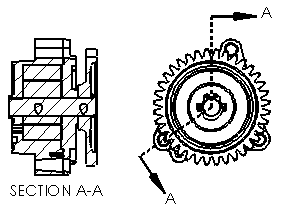 |
| Vista de sección alineada |
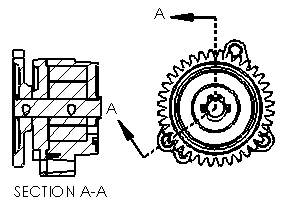 |
| Alineación alternada con Invertir dirección
|